Elementele de bază rapide
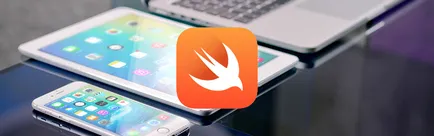
Oricine a decis să studieze Swift sau orice alt limbaj de programare, se confruntă cu o dilemă: a studiat teoria sau doar încearcă să creeze o aplicație? În această serie, vă sugerez să explorați mai întâi sintaxa Swift, și apoi începe să scrie un cod sursă simplu.
Deoarece materialul este organizat în conformitate cu principiul „de la simplu la complex“, vă recomand să studiați materialul în ordine, astfel încât să nu pierdeți nimic important. La sfârșitul formării nu va avea numai cunoștințele necesare, dar, de asemenea, obzavedetes aplicații scrise de mână, care nu sunt rușine să arate prietenilor sau potențialilor angajatori.
Pentru a începe explorarea Swift, instala mediul de dezvoltare Xcode gratuit de pe App Store. Între timp, procesul de descărcare și instalare, să se familiarizeze cu termenii de bază care vor fi necesare.
termeni cheie
- iOS - sistemul de operare se execută pe toate iPhone și iPad.
- Swift - un limbaj de programare de la Apple, care vă permite să scrie aplicații pentru OS X, iOS, watchOS și tvOS.
- Swift 1.2 - prima actualizare majoră a limbajului, a încorporat multe caracteristici noi și actualizări pentru pre-existente.
- Swift 2 - a doua limbă de actualizare majoră. Apple este încă lucrează la îmbunătățirea acestuia, astfel încât vor exista noi actualizări în viitor.
- UIKit - cadru pentru construirea de interfețe de utilizator. Acesta conține diverse controale (butoane, casete de text și alte bara de navigare).
- Cocoa Touch - este o colecție de bibliotecă Apple, care conține o multitudine de cadre funcționale iOS, cum ar fi UIKit pentru a construi interfața cu utilizatorul, SpriteKit pentru a crea 2D-jocuri, MapKit pentru a lucra cu hărți, grafică de bază de desen, Core Animation pentru a anima obiecte, și așa mai departe ..
- NeXTStep - companie de sistem de operare numit NeXT, Steve Jobs a fondat după ce a părăsit Apple. Mai târziu, tehnologiile NeXTStep au fost încorporate în platforma de bază pentru dezvoltarea de aplicații Apple.
- iOS Simulator - un instrument care este parte a mediului Xcode. Utilizați-l pentru a simula lansarea aplicației pe iPhone și iPad copii virtuale. Acest lucru vă permite să testați rapid aplicații fără a utiliza dispozitive reale.
- Locuri de joaca - program de testare in miniatura Swift, în zona de lucru în cazul în care puteți introduce codul și imediat vedea rezultatele punerii sale în aplicare. Ele nu sunt utilizate în produsele de lucru, dar excelent pentru învățare.
- Defecțiunile apar atunci când este executat codul corect și aplicația este închisă. mediu Xcode vă permite să vedeți rapoartele de eroare.
Introducere în locuri de joacă Swift
După lansarea Xcode pe ecran Mac va afișa următoarea fereastră:
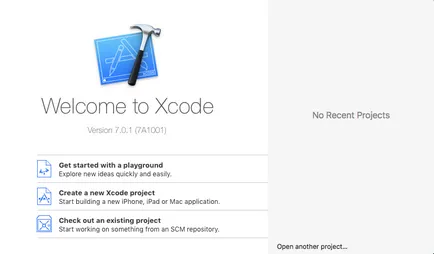
În panoul din stânga, faceți clic pe Începeți cu un loc de joacă. Xcode oferă să alocați un nume pentru proiect. Introduceți un nume adecvat, de exemplu, MyPlayground. Faceți clic pe Next și selectați un director de pe hard disk-ul, care va stoca fișierul de proiect.
Zona de lucru a ecranului este împărțit în două părți. Acest lucru se face în scopul de a separa vizual codul și rezultatul punerii sale în aplicare. Următoarele informații sunt afișate în partea stângă:
La dreapta veți vedea primul exemplu de cod: Bună ziua, loc de joacă.
Teren de joacă introduse automat codul nostru și, de asemenea, să actualizeze rezultatele punerii sale în aplicare. De exemplu, dacă vom scrie numele str variabilă, în panoul din dreapta, ecran dublu textul «Hello, loc de joaca»: prima dată pentru a inițializa o variabilă, a doua - derivarea numelui său.
Variabile și constante
Variabilele de stocare și constantele utilizate în Swift. Valoarea variabilei poate fi schimbată, iar valoarea constantă este indicată numai o singură dată și nu sa schimbat.
La prima vedere poate părea că constantele nu sunt necesare - se poate seta pur și simplu o variabilă, și nu se schimbă niciodată valoarea. Dar, de fapt, ele joacă un rol foarte important. De exemplu, dacă specificați o constantă, și apoi încercați să-l schimbe în viitor, Xcode ne va arăta eroarea.
Constante, de asemenea, permite Xcode să ia decizii în ceea ce privește optimizarea cererii. Variabila Swift este creat folosind comanda var, de exemplu:
Acum vom scrie propriul cod în locul de joacă, pentru a înțelege mai bine cum funcționează totul. Ștergeți codul implicit care este afișat în locul de joacă, lăsând doar linia UIKit (se conecteaza cadru pentru iOS, care vor fi necesare în viitor), și se adaugă următoarea variabilă. Veți vedea următoarele:
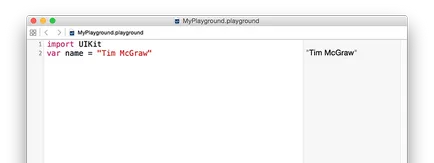
În primul rând vom crea o variabilă și setați valoarea sa inițială și cea de a doua schimbare la Romeo. Ambele rezultate sunt afișate în panoul de rezultate.
Acum Xcode arată o pictogramă roșie de eroare în al treilea rând și subliniază numele echipei. Dacă faceți clic pe pictograma roșie, Xcode afișează textul mesajului de eroare: «Nu se poate atribui să«lase»valoare«numele»», care ar trebui să fie înțeles ca: „Încercați să schimbe valoarea unei constante“
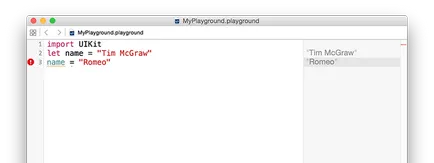
De asemenea, dacă încercați să utilizați același nume de două ori, The Xcode, de asemenea, vă avertizează despre o eroare:
În cazul în care locul de joacă detectează o eroare în codul, el a spus-o cu o pictogramă roșie, sau pur și simplu nu deține până la sfârșitul anului. În acest din urmă caz, textul din panoul de rezultate va fi gri.
Aveti nevoie de MVP, de dezvoltare în conformitate cu iOS, Android, sau un prototip al aplicației? Check out portofoliul nostru și de a face o rezervare de azi!